Co się stało z Defragmentatorem dysków w systemie Windows 8/10?
W Windows 8 i Windows 10 zmieniono nazwy kilku funkcji z Windows 7 . Na przykład aktualizacja systemu Windows Anytime(Windows Anytime Upgrade) nosi teraz nazwę Dodaj funkcje(Add Features) do Windows 8/10 . Defragmentator dysków(Defragmenter) został teraz zmieniony na Optimize Drives . Nie jestem do końca pewien, dlaczego zmiany nazwy były konieczne, ale jeśli szukasz czegoś w Windows 8/10 i nie możesz tego znaleźć, to prawdopodobnie dlatego, że nazwa się zmieniła.
W systemie Windows 8(Windows 8) możesz otworzyć pasek Charms i wyszukać Optimize Drives . Na szczęście(Luckily) nadal możesz przeszukiwać defragmentator dysku i załaduje on poprawną funkcję.

W systemie Windows 10(Windows 10) , jeśli klikniesz Start i wpiszesz defragmentuj(defragment) lub optymalizuj(optimize) , wyświetli się link Defragmentuj i zoptymalizuj dyski(Defragment and Optimize Drives) .

Możesz również przejść do funkcji Optymalizuj dyski(Optimize Drives) , przechodząc do Mój komputer(My Computer) , wybierając dysk, klikając kartę Zarządzaj(Manage) , a następnie klikając przycisk Optymalizuj (Optimize ) .
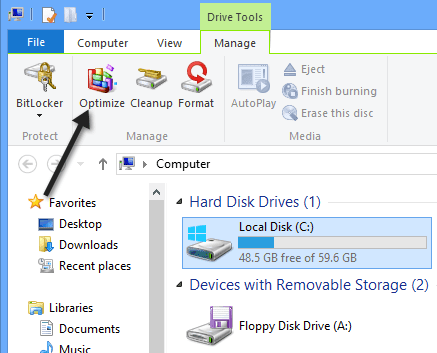
Spowoduje to wyświetlenie okna dialogowego Optymalizuj dyski(Optimize Drives) , w którym zobaczysz listę dysków i ich aktualny stan (% pofragmentowanych).

W Windows 8/10 dyski są automatycznie planowane do optymalizacji co tydzień. Możesz ręcznie zoptymalizować lub defragmentować dysk w Windows 8/10 , wybierając go, a następnie klikając przycisk Optymalizuj(Optimize) .

Spowoduje to ręczne uruchomienie procesu defragmentacji i zobaczysz, że system Windows 8/10 wykonuje dwa kroki, aby przenieść pofragmentowane dane na dysku twardym. Możesz także kliknąć przycisk Analizuj(Analyze) , aby szybko zaktualizować procentową wartość pofragmentowaną.
Warto zauważyć, że system Windows(Windows) może określić, czy dysk jest zwykłym dyskiem twardym, czy dyskiem SSD(SSD) , i odpowiednio dokona defragmentacji. Jak pisałem wcześniej, nie należy defragmentować dysku SSD(shouldn’t defragment a SSD) , ponieważ może to skrócić żywotność urządzenia.
Jeśli chcesz zmienić harmonogram automatycznej optymalizacji, kliknij Zmień ustawienia(Change settings) .

Możesz usunąć harmonogram, aby wyłączyć automatyczną defragmentację, lub zmienić go z tygodniowego na dzienny lub miesięczny. Możesz również wybrać wszystkie przejazdy lub konkretny przejazd, dla którego chcesz zmienić harmonogram. Na koniec, jeśli klikniesz przycisk Wybierz(Choose) , możesz zmienić, czy chcesz, aby nowe dyski były automatycznie planowane do optymalizacji, czy też nie.

To wszystko, co jest do defragmentacji dysków w Windows 8 i Windows 10 . W przypadku większości ludzi automatyczny harmonogram powinien działać dobrze, ale jeśli masz narzędzie innej firmy lub po prostu nie uważasz, że defragmentacja jest przydatna, zawsze możesz ją wyłączyć w ustawieniach. Cieszyć się!
Related posts
Sprawdź dysk i pliki systemowe w Windows 8/10
Napraw błąd „Procesor Twojego komputera nie jest zgodny z systemem Windows 8/10”
Włączyć szybkie uruchamianie Brakuje w opcjach zasilania systemu Windows 8/10?
Jak zmienić rozmiar klastra dysku twardego w systemie Windows 10?
Wyrzutnik dysków USB umożliwia szybkie usuwanie urządzeń USB w systemie Windows 10
Uzyskaj statystyki wykorzystania dysku dzięki bezpłatnej aplikacji Filelight dla systemu Windows 10
Jak naprawić 100% wykorzystanie dysku w systemie Windows 10?
IsMyHdOK to bezpłatne oprogramowanie do sprawdzania kondycji dysku twardego dla systemu Windows 10
Usuń poprzednie instalacje systemu Windows po aktualizacji systemu Windows 10
Jak utworzyć i używać dysku resetowania hasła w systemie Windows 10?
Usuń niechciane programy, aplikacje, foldery, funkcje systemu Windows
Włącz lub wyłącz limity dysków w systemie Windows 10
Włącz lub wyłącz buforowanie zapisu na dysku w systemie Windows 10
Napraw wysokie użycie dysku WSAPPX w systemie Windows 10
Napraw wysokie użycie dysku przez telemetrię kompatybilności Microsoft w systemie Windows 10
Napraw wysokie użycie dysku WaasMedicSVC.exe w systemie Windows 10
Dodaj lub usuń kartę Sprzęt we właściwościach dysku w systemie Windows 10
Jak utworzyć dysk resetowania hasła w łatwy sposób?
Ustaw limit czasu dysku twardego za pomocą wiersza poleceń PowerCFG w systemie Windows 10
Segment rekordu pliku jest nieczytelny Błąd dysku w systemie Windows 10
